Deja Dup biztonsági másolat egy egyszerű eszköz, amelyet biztonsági mentésre ésmeghatározott adatok visszaállítása egy Linux alapú operációs rendszerből. Rendkívül egyszerűsített felülettel rendelkezik, amely egyszerű lehetőségeket kínál az operációs rendszer bizonyos szegmenseinek biztonsági mentéséhez. A fájlok biztonságos helyre menthetők, ahol helyreállíthatók, amikor és amikor erre szükség van. Lehetőséget nyújt arra, hogy az adatok nem csak biztonsági mentést készítsenek egy rendszerpartícióról, hanem lehetővé teszi az FTP, webes vagy biztonságos webes DAV (HTTP / HTTPS), Windows hálózati megosztás és egy nyilvános FTP szerver közvetlen csatlakoztatását is.
A telepítés után elérhető az Alkalmazás -> Rendszereszközökből.

Az alkalmazás fő felülete két egyszerű lehetőséget mutat, azaz a Biztonsági másolat és a Visszaállítás lehetőséget. Az automatikus biztonsági mentés (például napi, heti, havi stb.) Azonban a Szerkesztés -> Beállítások menüben ütemezhető.
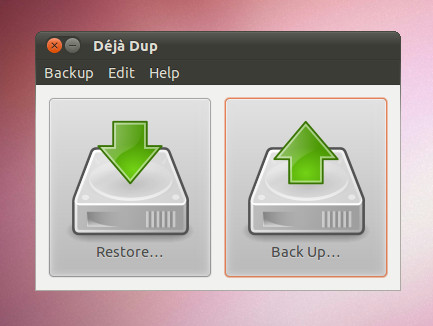
Az adatok biztonsági mentésekor a varázsló első része lehetővé teszi a titkosítást, és kiválaszthatja a könyvtárat, ahova a mentést mentheti. A felhasználók a kattintással csatlakozhatnak a szerverhez a mentés mentéséhez Csatlakozás a szerverhez.
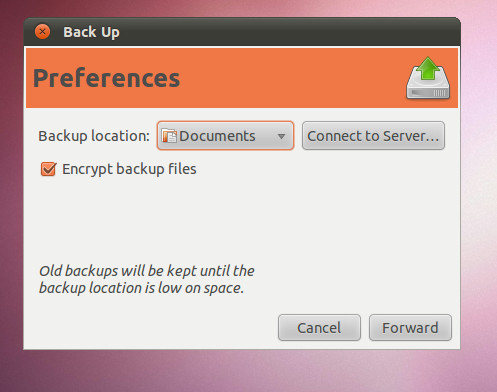
A mentés kiszolgálóra mentéséhez válassza ki a kiszolgálótípust, és írja be a megfelelő hitelesítő adatokat.
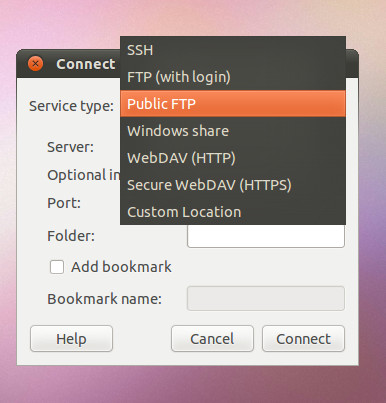
A következő lépésben válassza ki a biztonsági másolatot készítő fájlokat aKattintson a Hozzáadás gombra, és kattintson a Tovább gombra a folytatáshoz. Ezek a beállítások lehetővé teszik egyéni biztonsági másolat készítését, és kizárhatják azokat a fájlokat, amelyeket nem kíván menteni. Ezzel értékes mentési helyet is megtakaríthat, kifejezetten a biztonsági mentések automatikus mentéséhez.
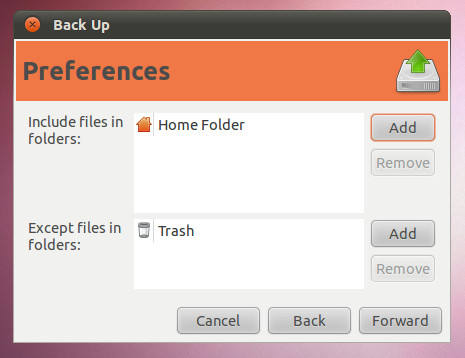
Ha kész, akkor megmutatja a felülvizsgálható tartalék információk összefoglalását. Kattintson a biztonsági másolatra a folyamat folytatásához.
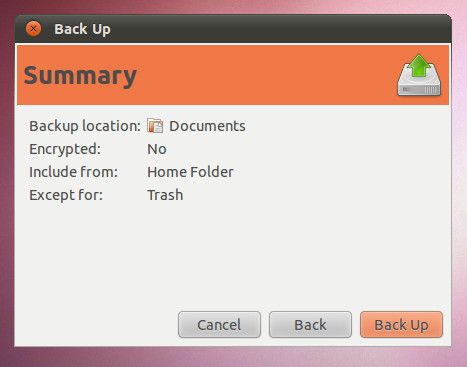
Ez elindítja a biztonsági mentési folyamatot, és elmenti a fájlokat a megadott könyvtárba.
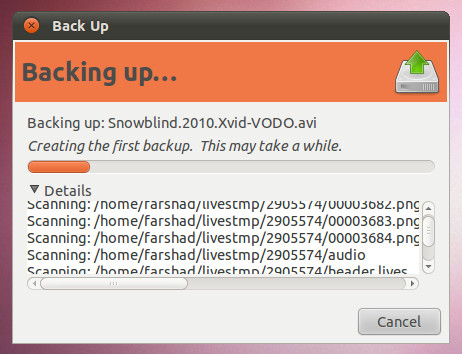
A folyamat végén megjelenik az utolsó promptfejezze be, hogy megerősítse-e a biztonsági mentést a megfelelő könyvtárba. Innentől kezdve ütemezheti az időszakos biztonsági mentéseket is a rendelkezésre álló legördülő listából.
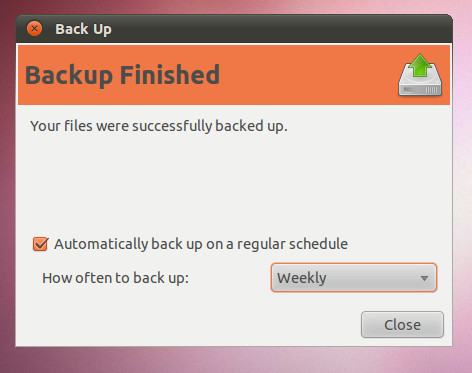
A biztonsági mentés ütemezhető és beállítható egy időkeret a régi biztonsági másolatok megőrzésére a Preferenciákból.
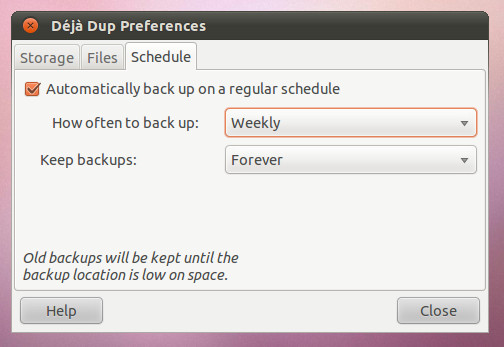
Töltse le a Deja Dup biztonsági másolatot













Hozzászólások